dinodini escribió:Joder, pues no me parece tan sencillo la cosa. Vereis, voy a comprar el disco duro e instalarlo en el pc, pero luego no se que hacer. Pensaba que sería meter el disco de W7 64 bits y darle a instalar el S.O y ya esta, pero veo que es mas complicado. ¿Todo esto que comentais se hace desde el menu del disco o hay que tocar la bios del pc?
¿Y como hago las particiones? ¿cuanto espacio dejo para el S.O,? Lo digo porque una vez se me quedo pequeño y era una tortura porque no paraba de salirme mensajes de que me estaba quedando sin espacio en la particion del S.O y tenía que ponerme a borrar todo lo que pudiera.
Por partes que no es tan complicado

Windows 7 durante la instalación en una de sus sucesivas ventanas (mira la imagen) te deja crear la partición del tamaño que a ti te de la gana
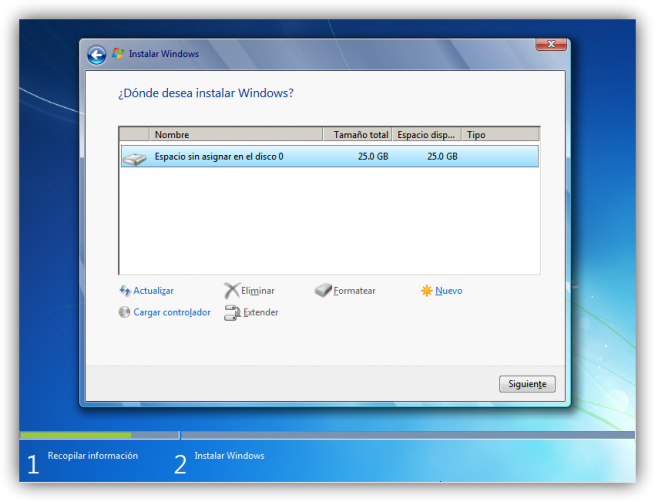
Pulsamos sobre “Nuevo” para crear una partición nueva en el espacio sin particionar y elegimos el tamaño de la nueva partición (en esta imagen de ejemplo creamos una partición de 25598 MB) y pulsamos en “Aplicar”:
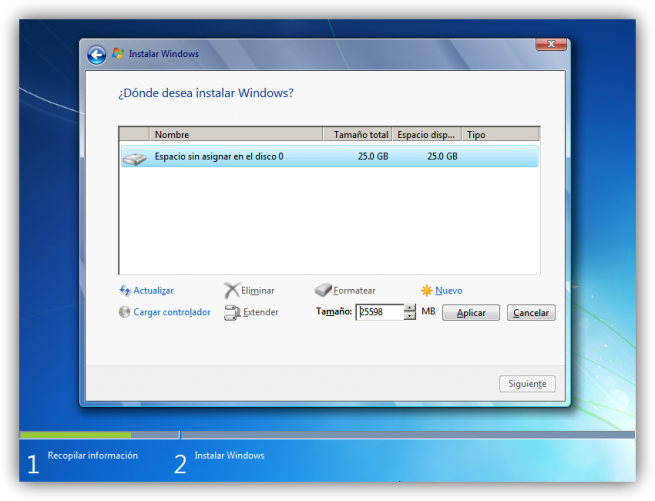
Nos aparecerá la siguiente ventana, en la cual pulsaremos en “Aceptar :
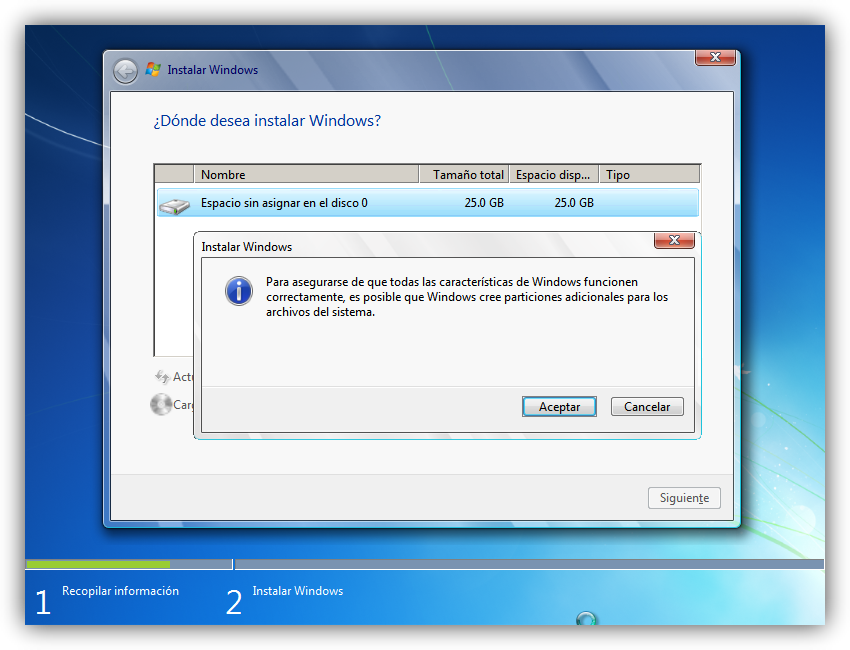
Se habrá creado una partición del tamaño que hemos seleccionado, además de una partición reservada para Windows, de tamaño 100 MB (esta partición de 10MB es donde Windows guarda los archivos de arranque necesarios para que el sistema arranque):
Es una partición oculta que tú jamas veras (de forma normal)
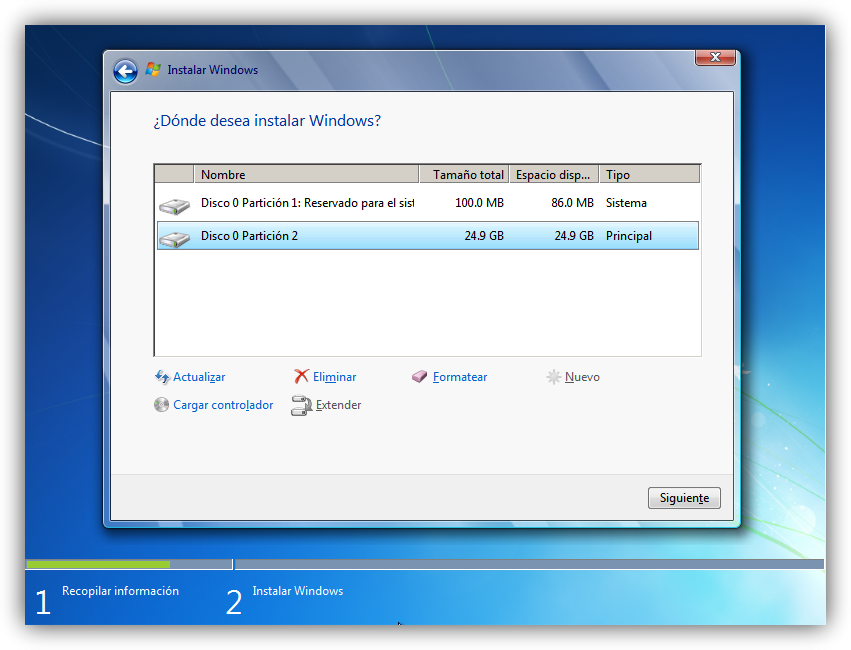
Y ya esta comienza la instalación
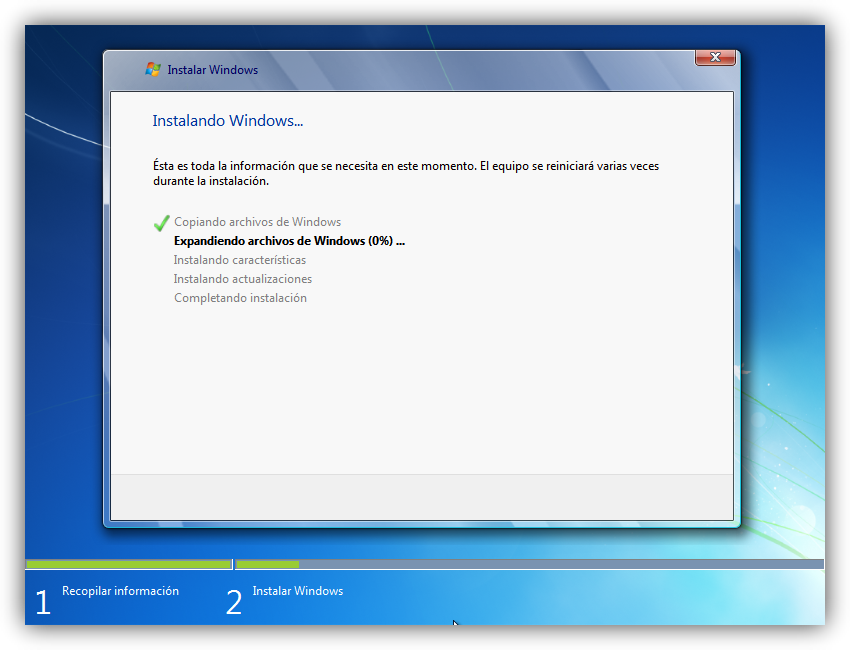
Y asi es como se hace una instalación normal de Windows ¿verdad que no es tan dificil?
Bien ahora un poco de "Teoría"
Windows trabaja mediante particiones (motivo por el cual se han creado 2 particiones en el tutorial)
Hay 2 "lenguajes" para crear particiones el MBR y el GPT ¿hasta aquí lo vas pillando? ¿bien?
He aquí el problema el "lenguaje" MBR es muy muy antiguo se creo en 1980 y se introdujo en el mercado de masas en 1983 junto al por aquel entonces famoso
PC DOS 2.0El MBR se creo en una época en la que el HDD mas grande que existía apenas alcanzaba los 50MB de capacidad aun así el MBR se diseño pensando en "futuro" por lo que sus diseñadores le añadieron un limite teórico de 2.2TB (un TB por aquella época era algo inalcanzable) y así se mantuvo hasta que en el año 2009 se lanzo el primer HDD de mas de 2TB fíjate si estaba bien diseñado el MBR que aguanto el cabronazo unos 26 años sin que hubiese ningún problema. Pero finalmente se había alcanzado el limite de lo que el MBR era capaz de dar (2.2TB)
¿Y que pasa si conecto un HDD de mas de 2.2TB?
Pues que Windows 7 solo podrá crear una partición de 2.2TB el resto del HDD se quedara como "ESPACIO SIN ASIGNAR" pero que te quede claro el limite del MBR es un limite de "PARTICIÓN" tú puedes crear más particiones hasta ocupar todo el HDD sin problemas ejemplo:
Partición 1 de 500GB para el Sistema Operativo
Partición 2 de 2TB para datos
Partición 3 de los restantes 1,1TB para copias de seguridad
Y ya esta has ocupado todo el HDD de 4TB usando MBR sin problema alguno¿Ahora bien y si se dirá el caso (por el motivo que sea) que tú deseas tener mas de 2.2TB en una partición algo asi por ejemplo:
Partición 1 de 3.63TB (4Tb)
Pues aquí es cuando no seria posible usar el MBR y aquí es cuando el "lenguaje" GPT es necesario
GPT es otro "lenguaje" más moderno que permite crear particiones de hasta 9 ZB ( 9000 MILLONES de TB)
Y para usar GPT se requiere hacer que la BIOS inicie en modo EFI (todas las BIOS modernas en el apartado de "configuración" o "boot" llevan la opción de EFI (GPT) o Legacy (MBR))
Debes estarte atento ha esto porque en modo EFI el MBR no arrancara y viceversa (así pues depende de como este configurada "por defecto")
Realmente como ves tampoco es tan complicado de entender
Saludos

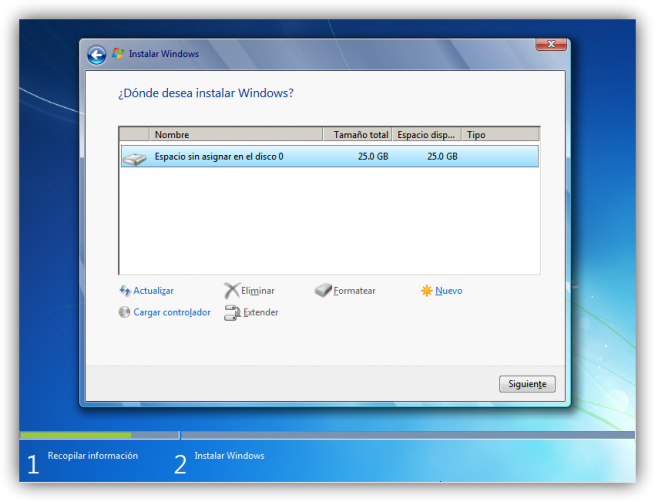
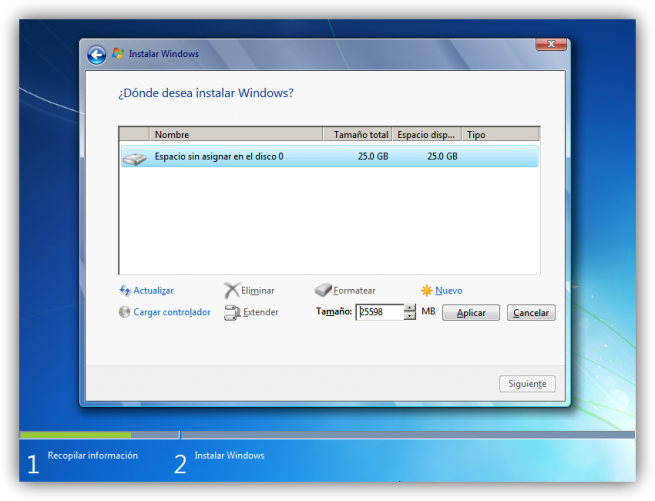
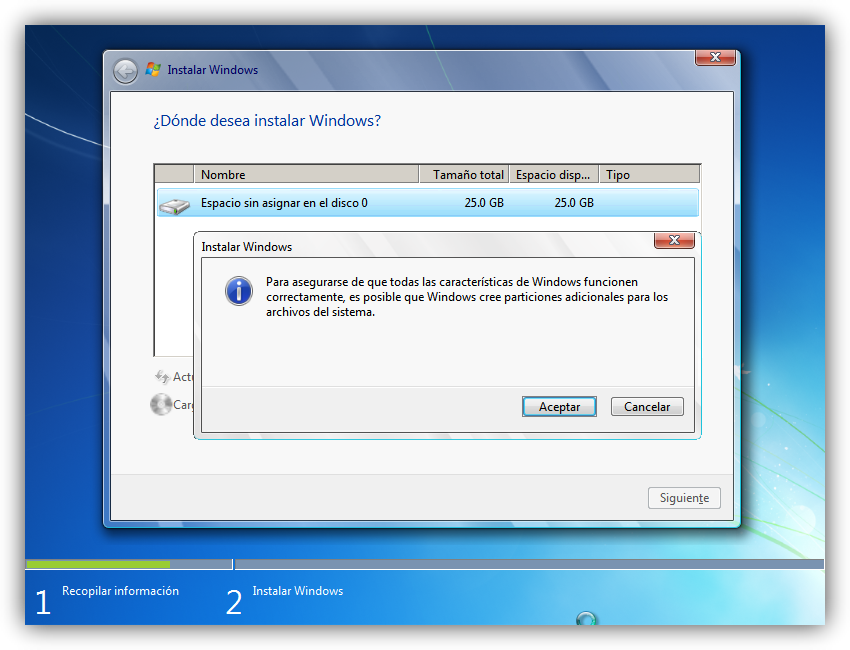
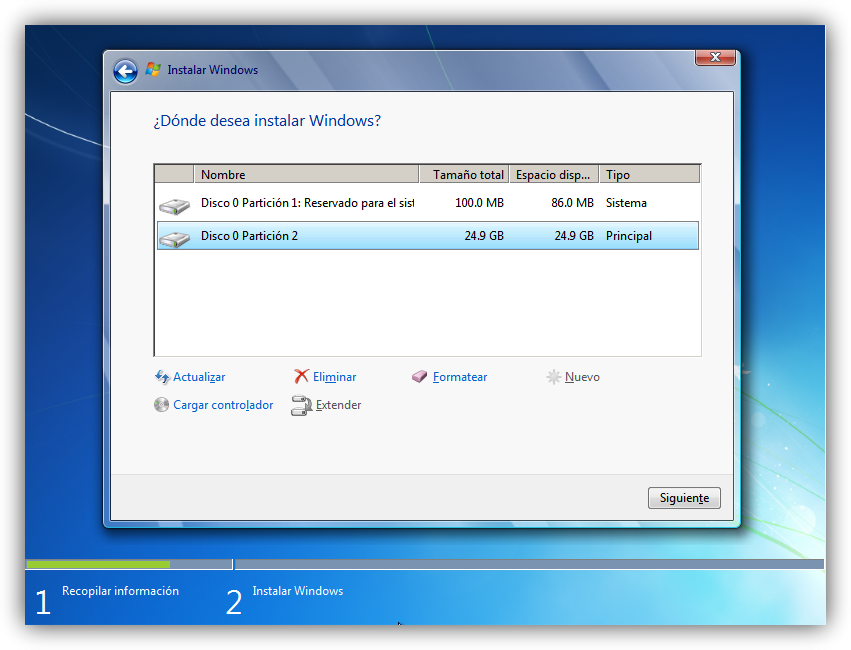
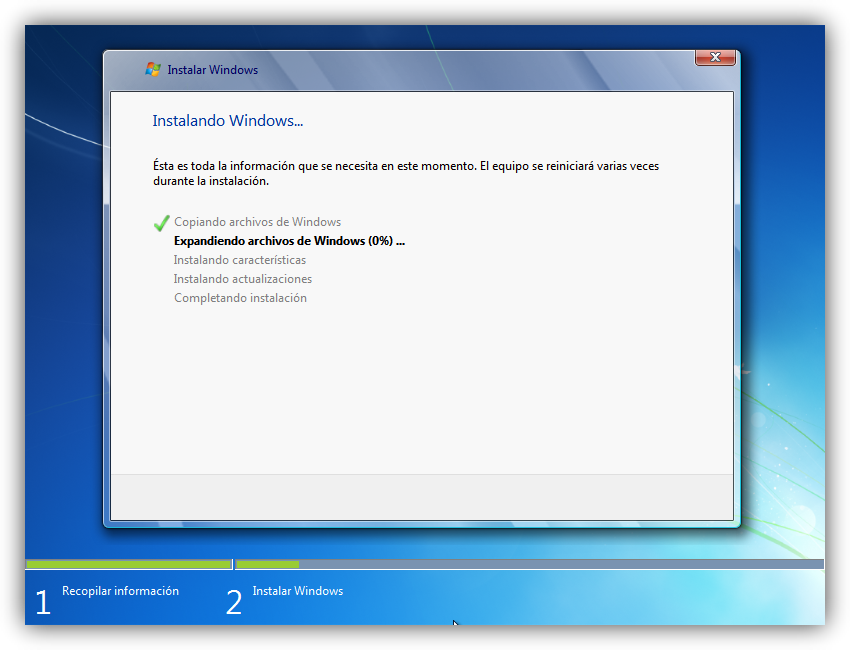

![pescador? [pos eso]](/images/smilies/nuevos2/pimp.gif)
![pescador? [pos eso]](/images/smilies/nuevos2/pimp.gif)